Hướng dẫn cách giải phóng dung lượng iPad đơn giản
Nội dung
Các ứng dụng sử dụng trên iOS luôn sử dụng bộ nhớ máy để chứa các file tạm, báo cáo và một số loại dữ liệu khác trong quá trình sử dụng. Khi mà nhu cầu sử dụng và lượng dữ liệu ngày càng lớn, tình trạng iPad bị đầy bộ nhớ thường xuyên xảy ra. Dưới đây là những cách giải phóng dung lượng iPad bị đầy.
Cách giải phóng dung lượng iPad theo hướng thủ công
Các bước sau sẽ giúp bạn tối đa hóa khoản bộ nhớ ít ỏi còn lại trên thiết bị iPad và bạn nên thực hiện đều đặn, hãy chọn cách nào phù hợp nhất cho bạn và tuổi thọ thiết bị iPad của bạn.

Kiểm tra những ứng dụng chiếm dung lượng lớn
Điều đầu tiên cần làm là hãy kiểm tra lại hạn mức dung lượng đã sử dụng trên các ứng dụng. Bởi vì ở đây, bạn sẽ phát hiện ra một số ứng dụng rất hiếm khi dùng đến nhưng bất ngờ chiếm rất nhiều bộ nhớ.
Mở Cài đặt => Cài đặt chung => Dung lượng iPad
Ở phía trên bạn sẽ thấy không gian bộ nhớ mà bạn đã sử dụng và dung lượng bộ nhớ còn lại. Ở phía dưới, bạn sẽ thấy một danh sách các ứng dụng được xếp hạng theo dung lượng bộ nhớ chiếm dụng từ nhiều nhất đến ít nhất. Hãy xem ứng dụng nào thật sự không cần dùng đến và gỡ bỏ.
Xóa những ứng dụng không cần thiết
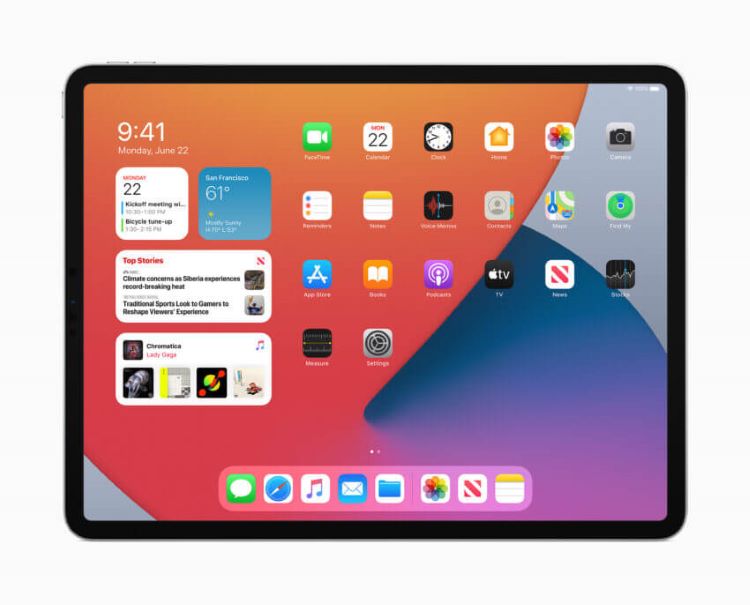
Hệ điều hành mới của Apple cho iPhone, iPad bổ sung tính năng giúp quản lý dung lượng tốt hơn. Vào Settings > General > iPhone Storage và chọn Show All. Trong phần Recommendations để xem lời khuyên của hệ thống. Tại đây iOS 11 sẽ gợi ý có thể xóa những phần mềm mà bạn ít dùng. Một số ứng dụng hệ thống như Maps, Watch hay iBooks... cũng cho phép gỡ bỏ. Ngoài ra, bạn có thể xóa các tập tin đính kèm có dung lượng lớn được gửi thông qua Messages. Điều này, sẽ giúp bạn giải phóng dung lượng iPhone/iPad hiệu quả lắm đấy!
Xóa ảnh, video và tin nhắn cũ
Ảnh và video là một trong những mục "ngốn" nhiều dung lượng trên iPad. Hãy xóa những nội dung không cần thiết để giải phóng dung lượng iPad, đặc biệt là các video độ phân giải cao. Nếu không muốn mất ảnh và video, người dùng có thể đồng bộ ảnh và video trên iCloud hay copy ra laptop hay PC của minh. Ngoài ra nếu không cần thiết, bạn nên chỉnh độ phân giải của video xuống 1080p, 30fps.
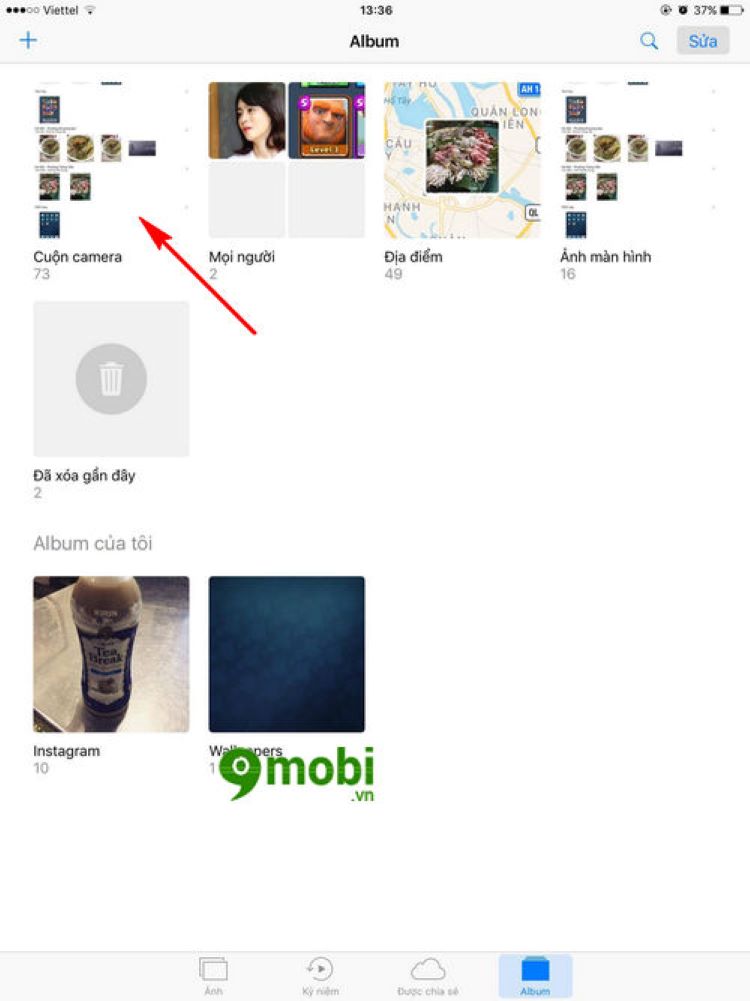
Cũng giống như xóa dữ liệu ứng dụng, xóa đi các tin nhắn cũ cũng giúp máy tiết kiệm dung lượng một cách đáng kể, với iOS 11.4 trở lên, người dùng có thể lưu trữ tin nhắn trên iCloud. Bạn không cần phải ngồi xóa từng tin nhắn, người dùng có thể cài xóa tin nhắn tự động bằng cách vào Cài đặt => Tin nhắn => Lưu tin nhắn => chọn 30 ngày.
Xóa trò chơi không sử dụng và Podcast cũ
Cách tiếp theo để giải phóng thêm dung lượng nữa là bạn có thể xóa đi những game mà bạn ít khi đụng đến. Bởi vì có một số game sẽ ngốn rất nhiều dung lượng, dữ liệu do cấu hình đồ họa của game. Cũng như vậy, nếu bạn có thói quen tải những Podcast về để nghe, nhưng lâu ngày lại quên bẵng đi mất. Hãy xóa bớt chúng đi, bởi một Podcast 30 phút có thể chiếm tới 25MB. Để xóa Podcast bạn chỉ cần nhấn vào nút 3 chấm => chọn vào nút xóa.
Cài lại Facebook, Instagram
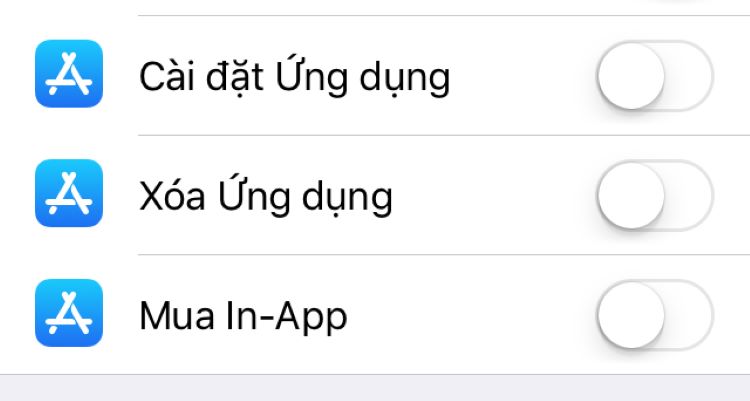
Facebook và Instagram ngốn khá nhiều dung lượng của bộ nhớ đệm Các ứng dụng mạng xã hội như Facebook, Instagram, Facebook Messenger, Viber,Snapchat... tạo ra hàng loạt dữ liệu trong quá trình sử dụng và chiếm khá nhiều bộ nhớ của iPad. Người dùng có thể xóa chúng sau đó cài lại để giải phóng không gian lưu trữ mà không ảnh hưởng đến trải nghiệm. Để xóa các ứng dụng rất đơn giản, bạ chỉ cần chạm và giữ icon ứng dụng mình muốn xóa. Sau đó chạm vào dấu “X” để xóa ứng dụng. Các file do ứng dụng sử dụng trước đó cũng đồng thời được xóa theo. Sau khi xóa xong bạn chỉ cần vào App Store để tải lại ứng dụng và sử dụng.
Tắt tính năng Photo Stream
Tính năng Photo Stream tự động đồng bộ hóa 1.000 bức ảnh gần nhất trên mọi thiết bị iOS của bạn. Điều này đồng nghĩa với việc, nó sẽ lưu trữ gấp đôi 1.000 bức ảnh (trung bình hơn 1GB). Trừ khi bạn muốn chia sẻ ảnh chụp từ iPhone sang iPad, đây là tính năng không cần thiết. Trong phần cài đặt, bạn chọn Photo&Camera, tắt bỏ phần My Photo Stream.
Xoá lịch sử và dữ liệu của trình duyệt
-1.jpg)
Xoá bộ nhớ cache của trình duyệt. Khi duyệt web, các trình duyệt sẽ sinh ra các bộ nhớ đệm được gọi là bộ nhớ cache. Chúng thực sự không cần thiết nhưng lại chiếm khá nhiều dung lượng trên iPhone của bạn. Vào Cài đặt > Safari, sau đó chọn Xóa lịch sử và dữ liệu trang web để thực hiện xóa bộ nhớ cache của trình duyệt. Trên đây là 5 cách giải phóng dung lượng iPhone/iPad hiệu quả nhất, chắc chắn 100% sẽ thành công.
Thực hiện Force - restart
Thực hiện Force – restart sẽ giúp máy xóa các file tạm và cache bên trong hệ thống. Để thực hiện Force – restart bạn ấn và giữ đồng thời phím Home và nguồn cùng lúc cho đến khi logo Apple xuất hiện. Thông thường, bạn nên thực hiện Force restart sau 1 đến 2 tuần sử dụng để máy xóa các file tạm trong hệ thống.
Khôi phục cài đặt gốc
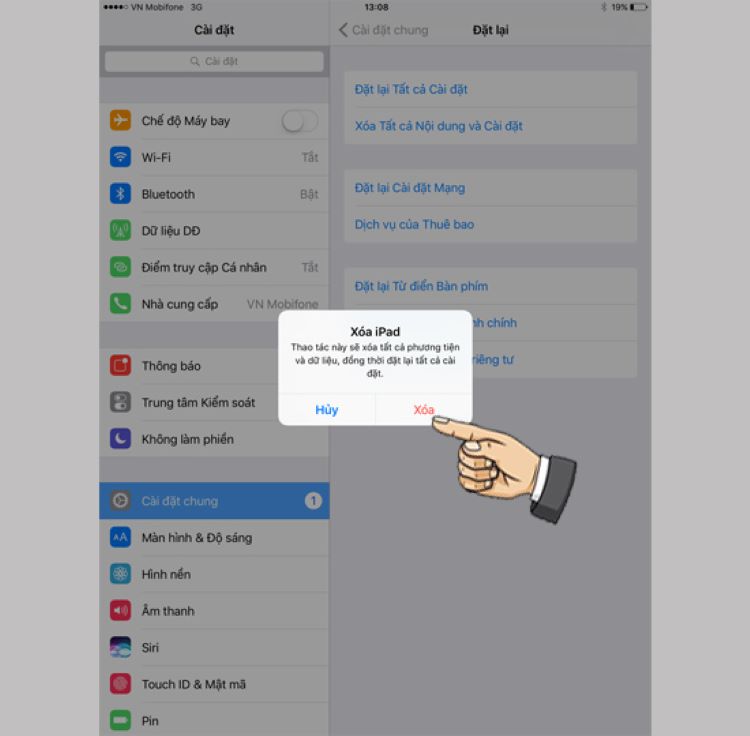
Nếu bạn cảm thấy máy của mình có dấu hiệu chậm và lag. Bạn có thể sao lưu các dữ liệu quan trọng sau đó thực hiện khôi phục cài đặt gốc cho máy. Bạn chỉ cần vào Setting => General > Reset > Erase All The Content Settings là xong.
Thuê phim trên iTunes Store
Đây là một thủ thuật nhỏ hack dung lượng iPhone mà không phải ai cũng biết, hãy vào iTunes Store và nhấn tìm một phim có dung lượng lưu trữ cao như phim The Lord of the Rings: The Two Towers => ấn liên tiếp 2 lần vào nút Thuê, màn hình sẽ hiển thị thông báo không đủ dung lượng lưu trữ hãy ấn OK, khi đó máy sẽ giải phóng một lượng dung lượng trên iPhone của bạn. Đây có thể là sự cố lưu trữ trên iPhone, mong là trong tương lai Apple không khắc phục điều này.
Một số gợi ý khác:
-
Ẩn ngôn ngữ hệ thống không sử dụng đến
-
Bỏ các tài khoản email không sử dụng trong máy
-
Xóa các từ điển không sử dụng
-
Không lựa chọn lưu ảnh và video trong ứng dụng Message
-
Sử dụng ít các ứng dụng chạy ngầm nhất có thể
Cách giải phóng dung lượng iPad bằng ứng dụng
Apple iCloud Drive
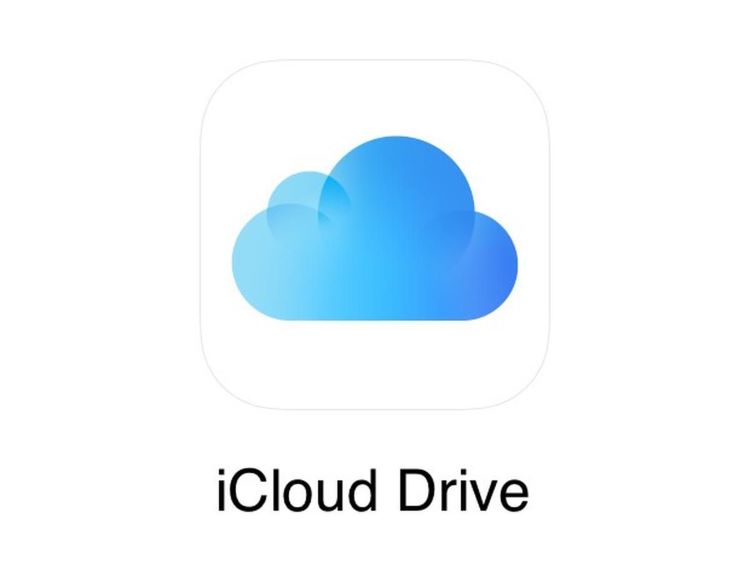
iCloud Drive là nơi mà iPad lưu bản sao lưu và được sử dụng cho Thư viện ảnh iCloud . Như dự kiến, iCloud Drive là một giải pháp lưu trữ đa năng tốt cho hầu hết các ứng dụng iPad có khả năng đám mây. Nó được viết vào DNA của iPad, vì vậy nó sẽ là một giải pháp toàn diện tốt. Ứng dụng Mac Finder được tích hợp trên iCloud Drive giúp bạn có thể lưu trữ bất cứ tập tin nào mình muốn. Các dịch vụ do iCloud cung cấp có thể cho người dùng thêm, xóa và đồng bộ các tệp dữ liệu điển hình. Người dùng Windows cũng có thể đồng bộ hóa với iCloud Drive bằng những ứng dụng khác chính thức và truy cập trang web iCloud để sử dụng ứng dụng iWork.
iCloud cung cấp cho người dùng 5GB bộ nhớ miễn phí, tuy nhiên muốn sao lưu nhiều dữ liệu hơn lên iCloud bạn cần phải có dung lượng nhiều hơn. Nhưng so với giá thành của các bên khác thì giá iCloud cạnh tranh và hợp lý hơn nhiều.
Đăng ký iTunes Match hoặc Apple Music
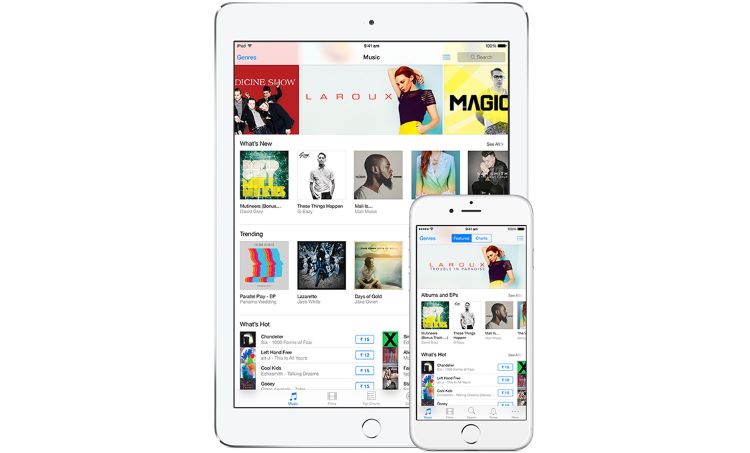
Đăng ký iTunes Match giúp người dùng lưu nhạc trên đám mây thay vì lưu trên iPhone. Khi bạn đã đăng ký dịch vụ của Apple, tất cả nhạc trên tất cả các thiết bị Apple của bạn sẽ được tải lên iCloud (ngay cả các bản nhạc nhập từ CD).
Người dùng có thể tải xuống một bản nhạc hoặc toàn bộ album bằng cách nhấp vào biểu tượng tải xuống iCloud. Nếu bạn muốn xóa bản nhạc khỏi iPhone của mình, chỉ cần vuốt sang trái để xóa.
Google Photos
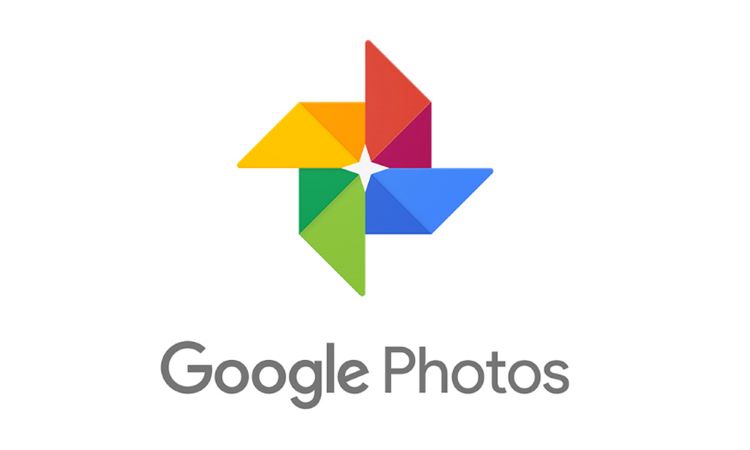
Google Photos cho phép sao lưu ảnh không giới hạn, trong đó hình và video của bạn bị nén lại nhưng vẫn ở mức chất lượng cao. Sau khi việc đồng bộ hoàn tất, người dùng mở Google Photos và tìm đến mục Free up space. Ứng dụng sẽ hỏi bạn có muốn xoá toàn bộ ảnh và video đang lưu trên máy không? Bấm Remove để xóa tạm, rồi vào thư viện Photos (của iOS) để xóa hoàn toàn trong mục Recently Deleted. Những nội dung này sẽ được gỡ khỏi iPhone, iPad nhưng vẫn được lưu trên Google Photos đó!
Tối ưu hóa lưu trữ bằng iMyFone Umate
Nếu các mẹo miễn phí ở trên không giúp ích được cho bạn, thì bạn có thể sử dụng ứng dụng thứ 3, đó chính là ứng dụng iMyFone Umate, một ứng dụng dành cho cả MacBook và Windows giúp máy giải phóng một lượng dung lượng khổng lồ trên iPad.
Tải ứng dụng về và kết nối laptop với iPad bằng cap USB, ứng dụng sẽ cho bạn biết những ứng dụng có thể dọn dẹp bao nhiêu dung lượng bằng cách xóa các tệp tạm thời, rác, ảnh, các tệp lớn, các ứng dụng có thể xóa (có chọn lọc).
Điều đặc biệt là ứng dụng có khả năng nén ảnh thay vì xóa hoàn toàn. Ứng dụng sẽ sao lưu ảnh gốc lên máy tính hoặc PC của bạn, và nén toàn bộ thư viện của máy lại để giải phóng dung lượng.
Cleaner- Clean Duplicate
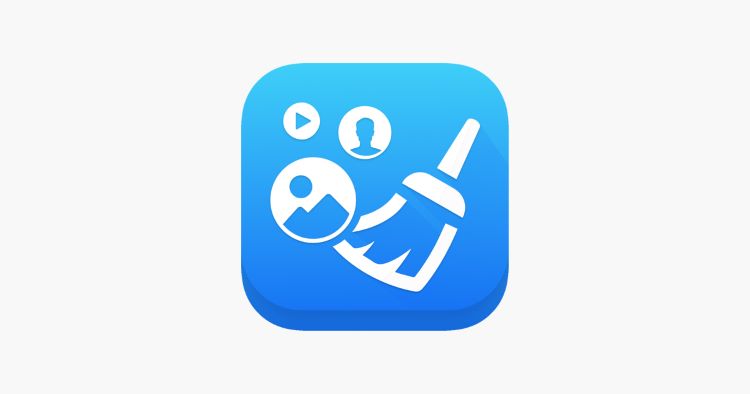
Đây là app giải phóng bộ nhớ tốt nhất hiện nay. Ứng dụng sẽ giúp bạn dễ dàng nhận dạng ảnh và ảnh chụp màn hình giống nhau để dễ dàng xóa ảnh trùng lặp.Ngoài ra, ứng dụng còn cung cấp tính năng nén kích thước ảnh, video mà không ảnh hưởng đến độ phân giải.
Smart Cleaner
Smart Cleaner là app giải phóng bộ nhớ ipad hỗ trợ bạn tìm kiếm và xóa các dữ liệu trùng lặp một cách nhanh chóng. Bên cạnh đó, ứng dụng cũng giúp bạn dọn dẹp thiết bị chỉ với một chạm bằng tính năng dọn dẹp thông minh để giải phóng bộ nhớ và ứng dụng cũng hỗ trợ ẩn các bức ảnh, video và danh bạ của bạn.
Boost Cleaner
-1.jpg)
Boost Cleanser cung cấp các tính năng tự động tìm kiếm và xóa các ảnh, video giống hệt nhau để giải phóng bộ nhớ, Cũng như sắp xếp ảnh và video của bạn ở nhiều chế độ khác nhau để dễ dàng phát hiện và xóa ảnh không cần thiết. bên cạnh đó ứng dụng cũng hỗ trợ nén cùng lúc nhiều ảnh và video cùng một lúc để tiết kiệm dung lượng lưu trữ.
Trên đây là những cách giải phóng dung lượng bộ nhớ iPad khi bị đầy một cách dễ dàng và hiệu quả. Còn chần chờ gì nữa mà không thử ngay đi nào! Trong trường hợp bạn muốn một chiếc iPad mới, bạn có thể tham khảo iPad tại Bệnh Viện Điện Thoại Laptop 24h với mức giá vô cùng ưu đãi và rất nhiều khuyến mãi giá trị.
Bài liên quan
Monday, 15/12/2025
cách bảo quản điện thoại khi không sử dụng
Saturday, 13/12/2025
Chân sạc pin iPhone bị cháy do nhiều nguyên nhân như sử dụng cáp sạc kém chất lượng, cổng sạc bị bám bụi, sạc trong...
Saturday, 13/12/2025
cách kiểm tra màn hình khi mua điện thoại cũ
Saturday, 13/12/2025
Lỗi ghost touch sau thay màn hình điện thoại thường xảy ra do màn hình kém chất lượng, lắp ráp sai hoặc lỗi phần mềm....











 Sửa Điện Thoại
Sửa Điện Thoại
















Hỗ trợ hỏi đáp 24/7 ( 0 bình luận )
Xem thêm
Thu gọn